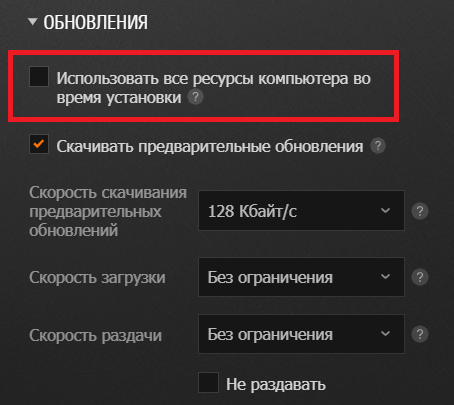Когда Lesta Game Center запущен, его работу условно можно разделить на четыре состояния:
- установка/обновление/импорт игр;
- активное состояние (основное окно открыто);
- пассивное состояние (программа свёрнута);
- запущена одна из игр, установленных в Lesta Game Center.
Далее мы рассмотрим подробнее каждое из этих состояний, а также расскажем, как вы можете настроить Lesta Game Center, чтобы он работал более эффективно.
Обратите внимание: в этой статье мы рассказываем только о том, как Lesta Game Center использует системные ресурсы компьютера. Использование сети подробно описано в отдельной статье.
Номинально состояния установки, обновления и импорта игр, а также время, когда запущена игра из Lesta Game Center, — это частные случаи его активного состояния. Но для удобства они рассмотрены отдельно и не учитываются в текущем описании.
Управление играми — главная функция Lesta Game Center, и она самая требовательная к ресурсам ПК. Например, чтобы применить обновление к игре, Lesta Game Center:
- Загружает обновление.
- Проверяет текущий игровой клиент на наличие повреждений, дозагружает файлы с сервера, если повреждения выявлены.
- Применяет обновление — распаковывает файлы и перезаписывает их в игровой клиент.
Каждый из этих пунктов потребляет ресурсы ПК (от жёсткого диска до центрального процессора), а сильнее всего — непосредственное применение обновления.
Lesta Game Center может устанавливать и обновлять игры в двух режимах:
- Минимальное потребление ресурсов (установлен по умолчанию). В этом режиме установка и обновление игр проходят с низким системным приоритетом процесса (в том числе приоритетом на I/O операции). Это означает, что Lesta Game Center не конкурирует с другими задачами системы, а уступает им системные ресурсы. Благодаря этому установка и обновление игр будут для вас почти неощутимы и вы можете использовать компьютер для других целей без дополнительных неудобств.
- Использование всех доступных ресурсов компьютера. В этом режиме Lesta Game Center работает с обычным приоритетом, а значит, конкурирует за ресурсы с остальным процессами. И при наличии других ощутимых задач в системе (активность в браузере, просмотр фильма, работа в Word, плановые обновления ПО, активность антивируса и т. д.) может замедлять их. В то же время установка и обновление игр идут быстрее.
Оба режима затрагивают только приоритет процесса Lesta Game Center по отношению к другим активным процессам в системе. То есть, если ощутимых задач в системе, с которыми Lesta Game Center может делить ресурcы, нет, установка и обновление игр в обоих режимах займёт почти одинаковое количество времени.
В активном состоянии Lesta Game Center виден вам, то есть, запущен и развёрнут.
В этом состоянии потребление ресурсов компьютера напрямую зависит от ваших действий. Рассмотрим их влияние на потребление ресурсов на примере прочтения новости в Lesta Game Center:
- Вы открываете вкладку нужной игры. При этом Lesta Game Center подгрузит и покажет вам содержимое этой вкладки, включая заголовки новостей, баннеры и ссылки. На это будет потрачено немного системных ресурсов.
- Вкладка открыта, вы изучаете список новостей. В этот момент Lesta Game Center находится в состоянии покоя: подгружать ничего не надо, отображается только содержимое, которое уже загружено. Использование ресурсов на текущем этапе сводится к минимуму.
- Вы выбрали новость и открыли её для прочтения. Как и в первом пункте, Lesta Game Center загрузит содержимое новости и покажет его вам, на что потратит ресурсы компьютера.
- Читаем открытую новость. Lesta Game Center снова в состоянии покоя и расходует минимум ресурсов.
Точно так же Lesta Game Center будет вести себя при каждом взаимодействии с ним. В зависимости от объёма данных, которые ему нужно загрузить и отобразить, нагрузка может меняться.
Так или иначе Lesta Game Center стремится как можно быстрее выполнить необходимые действия и вернуться в состояние покоя, при котором потребление ресурсов ничтожно мало.
Несмотря на то что Lesta Game Center стремится как можно быстрее выполнить задачу, при этом загружая и отображая определённый объём информации, фактически он будет потреблять сравнительно мало системных ресурсов. Это верно, даже если вы очень интенсивно взаимодействуете с программой.
По умолчанию при нажатии на «крестик» в правом верхнем углу окна Lesta Game Center он свернётся и будет работать в фоновом режиме. В таком случае Lesta Game Center время от времени проверяет наличие обновлений или оповещений. Если они будут обнаружены, программа покажет вам соответствующее уведомление.
Для таких проверок Lesta Game Center отправляет крайне простые http-запросы. Потребление ресурсов компьютера при этом ничтожно мало.
Точно так же Lesta Game Center ведёт себя, если он развёрнут, но скрыт от пользователя другими окнами и приложениями.
Помните: если Lesta Game Center в пассивном состоянии обнаружит обновление и не будет препятствий для его установки, он начнёт процесс обновления.
Если вы запустили игру, Lesta Game Center поставит на паузу все свои процессы, а проверки обновлений и уведомлений прекратит вовсе. То есть при запущенной игре Lesta Game Center просто находится в памяти компьютера, потребляя при этом абсолютный минимум ресурсов (например, потребление ресурсов центрального процессора близко к 0%).
Но, если вы свернёте игру и начнёте взаимодействовать с Lesta Game Center, он перейдёт в активное состояние, хотя проверку и применение обновлений проводить не будет.
Большую часть времени Lesta Game Center потребляет минимум системных ресурсов. Вы можете выполнить несколько дополнительных настроек и ещё лучше контролировать его работу.
1. «Запускать Lesta Game Center при включении компьютера» (по умолчанию включено). Если вы отключите эту опцию, Lesta Game Center нужно будет запускать вручную всякий раз, когда вы хотите его использовать. В выключенном состоянии программа, конечно же, не будет потреблять ресурсы. Но учтите, что также она не будет проверять обновления или присылать вам уведомления о состоянии игр (некоторые из них могут быть важными).
Чтобы выполнить эту настройку:
- Запустите Lesta Game Center и нажмите на значок настроек (в виде шестерёнки) в левой части основного окна.

- Нажмите на слово «Общие». После этого в меню поставьте или уберите галочку возле надписи «Запускать Game Center при включении компьютера».
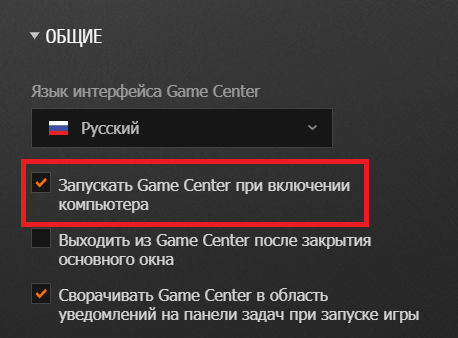
2. «Выходить из Game Center после закрытия основного окна» (по умолчанию выключено). При нажатии на «крестик» в правом верхнем углу основного окна Lesta Game Center не перейдёт в пассивное состояние, а полностью закроется. Вы можете включить эту опцию для максимальной экономии ресурсов компьютера, но проверки обновлений, их установка, а также уведомления об играх прекратятся до следующего запуска Lesta Game Center.
Чтобы выполнить эту настройку:
- Запустите Lesta Game Center и нажмите на значок настроек (в виде шестерёнки) в левой части главного окна.

- Нажмите на слово «Общие». После этого в меню поставьте или уберите галочку возле надписи «Выходить из Lesta Game Center после закрытия основного окна».
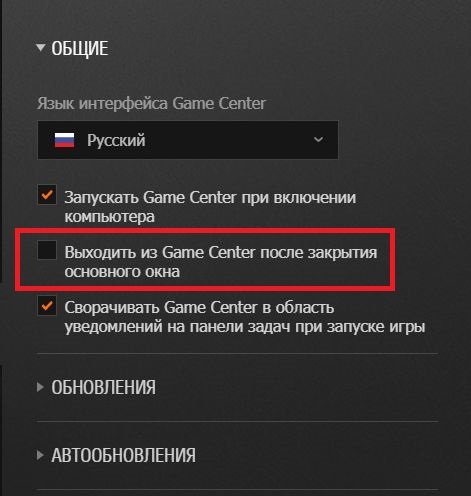
3. «Использовать все ресурсы компьютера во время установки» (по умолчанию выключено). Об этой опции мы рассказали в разделе про установку, обновление и импорт игр. Кратко повторим: если вы отключите эту опцию, Lesta Game Center будет потреблять меньше ресурсов, а вы сможете использовать компьютер без дополнительных трудностей. Если включите, Lesta Game Center будет потреблять больше ресурсов, игры обновятся значительно быстрее, но вы можете испытывать сложности в использовании других программ.
Чтобы выполнить эту настройку:
- Запустите Lesta Game Center и нажмите на значок настроек (в виде шестерёнки) в левой части главного окна.

- Нажмите на слово «Обновления». Уберите или поставьте галочку возле надписи «Использовать все ресурсы компьютера во время установки».